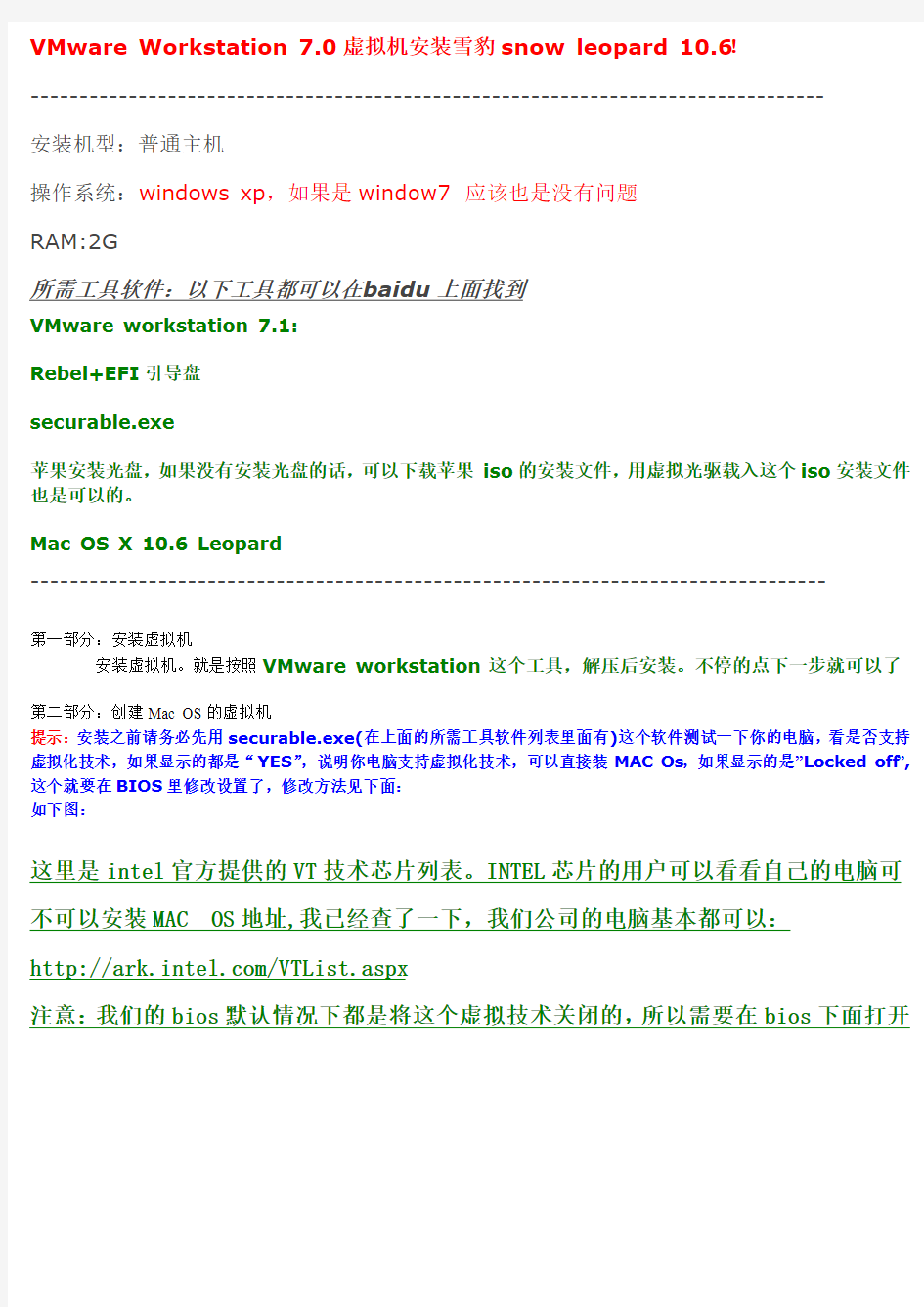
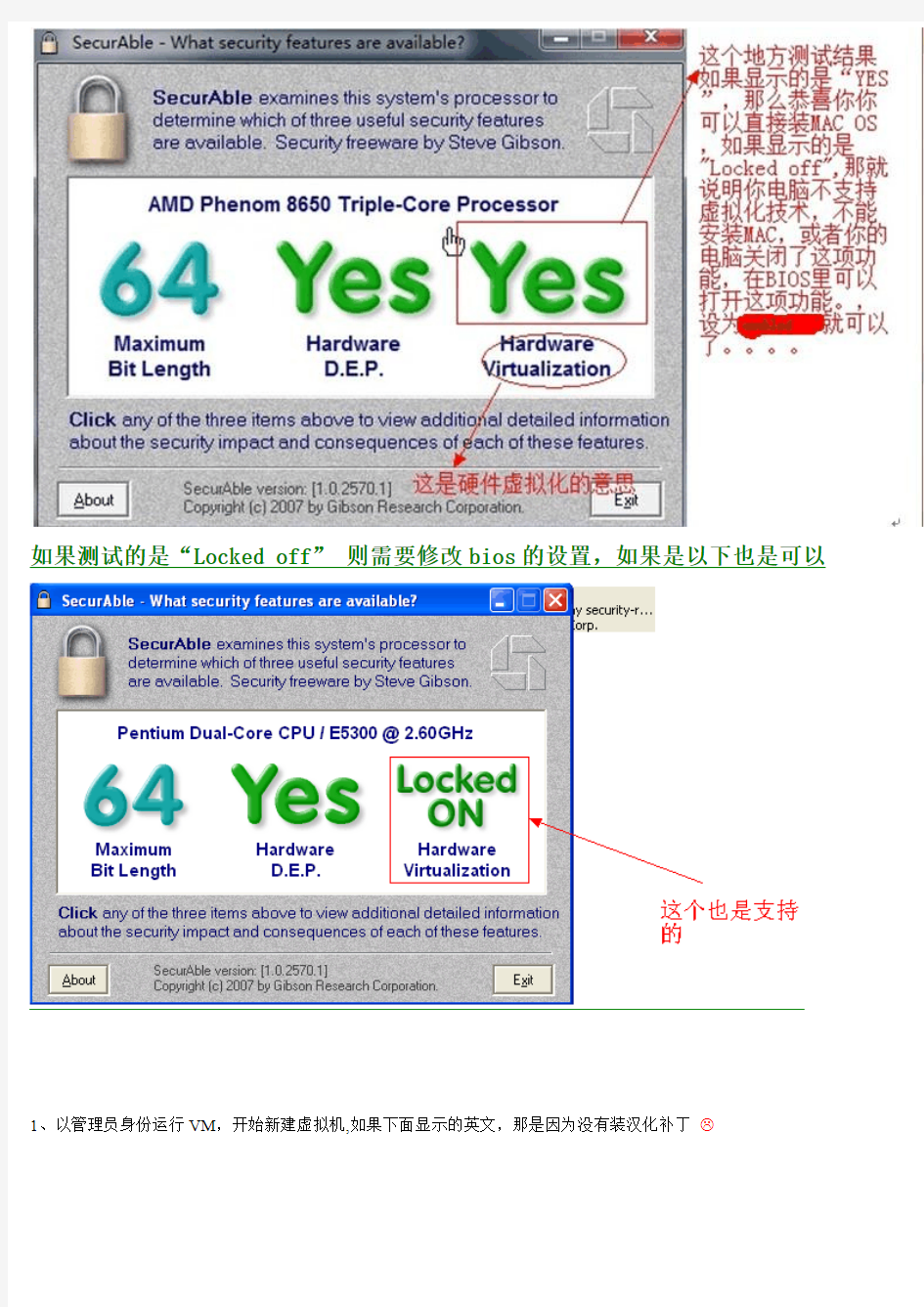
VMware Workstation 7.0 虚拟机安装雪豹snow leopard 10.6!
---------------------------------------------------------------------------------
安装机型:普通主机
操作系统:windows xp,如果是window7 应该也是没有问题
RAM:2G
所需工具软件:以下工具都可以在baidu上面找到
VMware workstation 7.1:
Rebel+EFI引导盘
securable.exe
苹果安装光盘,如果没有安装光盘的话,可以下载苹果iso的安装文件,用虚拟光驱载入这个iso安装文件也是可以的。
Mac OS X 10.6 Leopard
---------------------------------------------------------------------------------
第一部分:安装虚拟机
安装虚拟机。就是按照VMware workstation 这个工具,解压后安装。不停的点下一步就可以了
第二部分:创建Mac OS的虚拟机
提示:安装之前请务必先用securable.exe(在上面的所需工具软件列表里面有)这个软件测试一下你的电脑,看是否支持虚拟化技术,如果显示的都是“YES”,说明你电脑支持虚拟化技术,可以直接装MAC Os,如果显示的是”Locked off”,这个就要在BIOS里修改设置了,修改方法见下面:
如下图:
这里是intel官方提供的VT技术芯片列表。INTEL芯片的用户可以看看自己的电脑可不可以安装MAC OS地址,我已经查了一下,我们公司的电脑基本都可以:
https://www.doczj.com/doc/742898639.html,/VTList.aspx
注意:我们的bios默认情况下都是将这个虚拟技术关闭的,所以需要在bios下面打开
如果测试的是“Locked off”则需要修改bios的设置,如果是以下也是可以
1、以管理员身份运行VM,开始新建虚拟机,如果下面显示的英文,那是因为没有装汉化补丁
2、选择标准安装
3、选择Rebel+EFI.iso引导盘ISO:
4、选择虚拟机类别,我们选择Other,版本选择FreeBSD 64-bit
5、选择你虚拟机的存放位置
6、设置虚拟机硬盘大小,建议设置值为15G以上
7、定制虚拟机的硬件配置,为了便于安装建议把虚拟机内存设为1G以上,并把光盘驱动器改为SCSI,最后再所软驱删掉
8、虚拟机安装完成后,不要马上启动虚拟机,我们还要调整下虚拟机的配置文件。
这一步非常重要,不然雪豹安装完后有时会自动重启,虚拟CPU会自动关闭(我也是在网上看到的,具体是否这样没有测过)
打开新建虚拟机的所在目录,用记事本或写字板打开以.vmx为扩展名的文件,到guestOS =这行,把它后面双引号“”里的内容改为darwin10,改后即为:
guestOS = "darwin10"保存退出,OK了,虚拟机设置成功完成。
打开虚拟机后,点击“Options”,双击General,再看V ersion:那里,是不是多出了Mac OS X Server 10.6这一项?原来是没有的哦。好啦,现在就可以正常安装雪豹了!
如下图所示:
第三部分:安装雪豹系统
安装雪豹到虚拟机里,最重要的就是引导,
用Rebel+EFI.iso来引导使用系统,它会自动进入的。
1、接通虚拟机的电源,启动虚拟机,进入下图的界面,要求我们插入豹雪安装盘,我们先把虚拟机光驱中的darwin300.iso 弹出,虚拟机的光驱那里选你下载的MAC系统文件。即可进入安装界面了。
插入Mac光盘,如果你的本机光盘目录是H盘,那么可以这样设置
2、选择简体中文作为主语言
3、点击继续进入此步最,最好把虚拟机放大到全屏,不然看不到顶上的工具栏,此时系统没有找到硬盘。我们需要通过工具栏上的磁盘工具给虚拟机的硬盘分区。分区方式我们选择,GUID分区表,最后点击应用。关掉磁盘工具,返回安装界面,此时我们会看到新的磁盘已经被系统发现,如图:
4、安装完成后,可能会提示你没有被安装成功,一点关系没有,我们重新启动计算机,将豹雪的安装盘取出,放入Rebel+EFI.iso光盘进行引导启动。至此大功告成。
5、安装虚拟机的声卡、显卡驱动,由于各位的主机的配置不同,大家需要到百度上面找一个适合自己的苹果驱动。